Kā mainīt izvēlnes Sākt un Uzdevumjoslas lielumu operētājsistēmā Windows 10
Literārs Mistrojums / / August 05, 2021
Datora lietošana ikdienā un pēc tam izvēlnes Sākt vai Uzdevumjoslas atrašana mazliet kaitinoša vai novērš uzmanību no datora. Daudzas reizes nospiežot sākuma pogu un iegūstot lielu vai mazu sākuma izvēlni atbilstoši jums. Un jūs vēlaties mainīt sava sākuma datora izvēlnes vai uzdevumjoslas izmēru, nedaudz lielu vai īsu atbilstoši jūsu ērtībām.
Paturot lietotāju prātu, Microsoft nodrošināja funkciju, lai mainītu jūsu Sākt izvēlni & Uzdevumu josla operētājsistēmā Windows 10; pat uzdevumjoslu varat modificēt atbilstoši jums. Un to izdarīt ir arī pavisam vienkārši. Jums vienkārši jāveic dažas nepieciešamās darbības, lai mainītu Sākt izvēlni un Uzdevumjosla.

Satura rādītājs
-
1 Kā mainīt izvēlnes Sākt un Uzdevumjosla lielumu operētājsistēmā Windows 10
- 1.1 Sākuma izvēlnes lieluma maiņa
- 1.2 Mainīt uzdevumjoslas lielumu
- 1.3 Pārvietojiet uzdevumjoslu
- 2 Secinājums
Kā mainīt izvēlnes Sākt un Uzdevumjosla lielumu operētājsistēmā Windows 10
Jums vienkārši jāveic dažas vienkāršas darbības, lai mainītu datora izvēlni Uzdevumjosla un Sākt.
Sākuma izvēlnes lieluma maiņa
1. darbība: Palaidiet izvēlni Sākt, nospiežot pogu Logs vai darbvirsmā noklikšķinot uz izvēlnes Sākt.
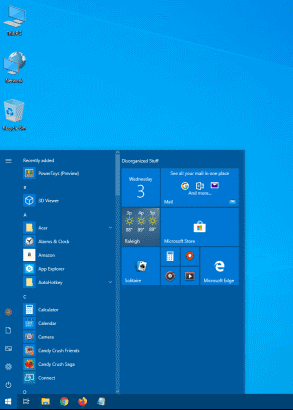
2. darbība: Pārvietojiet kursoru uz izvēlnes Sākt robežas
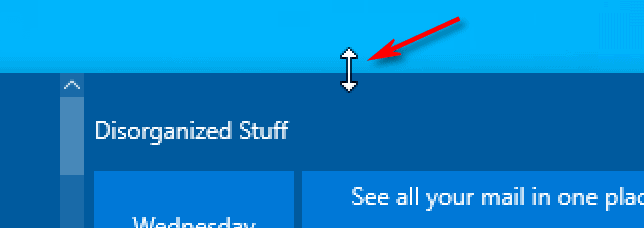
3. solis: Velciet kursoru, lai mainītu izmēru Sākt izvēlni
Mainīt uzdevumjoslas lielumu
1. darbība: Ar peles labo pogu noklikšķiniet uz tukšas vietas uzdevumjoslā
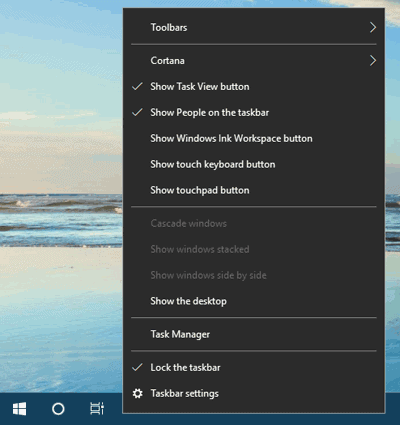
2. darbība: Noklikšķiniet uz Bloķēt uzdevumjoslu
3. solis: Lai mainītu izmērus, velciet uzdevumjoslu no peles.

4. solis: Ar peles labo pogu noklikšķiniet uz uzdevumjoslas un dodieties uz uzdevumjoslas iestatījumiem.
5. darbība: Noklikšķiniet uz slēdža Automātiski paslēpt uzdevumjoslu darbvirsmas režīmā.
Pārvietojiet uzdevumjoslu
1. darbība: Ar peles labo pogu noklikšķiniet uz tukšas vietas uzdevumjoslā
2. darbība: Noklikšķiniet uz “Uzdevumjoslas iestatījumi”

3. solis: Ritiniet uz leju līdz “Uzdevumjoslas atrašanās vietas ekrānā”.
4. solis: Noklikšķiniet uz tā, un jūs saņemsiet iespēju pārvietot uzdevumjoslu (t.i., augšējo, kreiso, labo, apakšējo)

5. darbība: Atlasiet vēlmes opciju (t.i., augšā, pa kreisi, pa labi, apakšā)
Secinājums
Tiek mainīts izmērs Sākt izvēlni un Uzdevumjosla ir patiesi vienkārša un pārvēršas par labvēlīgu stāvokli atbilstoši jūsu paveiktajam darbam.
Pat ja mēģināt izpētīt, varat atrast dažas uzdevumjoslas funkcijas, kuras varat pārvietot uzdevumjoslu no horizontālas uz vertikālu, izmantojot iepriekš minēto metodi. Tāpēc dažreiz tas var pievienot vairāk apmierinošu rezultātu, kad atklājat, ka uzdevumjosla bloķē jebkuru saturu, kuru lasāt tīmeklī vai jebkur citur.
Redaktora izvēle:
- Kā iespējot aparatūras paātrinātu GPU operētājsistēmā Windows 10
- FIX Windows 10 Mail netiek sinhronizēts vai parādīts nosūtītās vēstules
- Kā iespējot bezvadu automātiskās konfigurēšanas pakalpojumu operētājsistēmā Windows 10
- Stardew Valley: Kā iegūt govis - slaukšana, kopšana un liels piens
- Kā pārtraukt teksta dzēšanu, ierakstot Word dokumentu
Rahuls ir datorzinātņu students, kuram ir liela interese par tehnoloģiju un kriptovalūtu tēmām. Lielāko daļu laika viņš pavada vai nu rakstot, vai klausoties mūziku, vai ceļojot pa neredzētām vietām. Viņš uzskata, ka šokolāde ir visu viņa problēmu risinājums. Dzīve notiek, un kafija palīdz.



